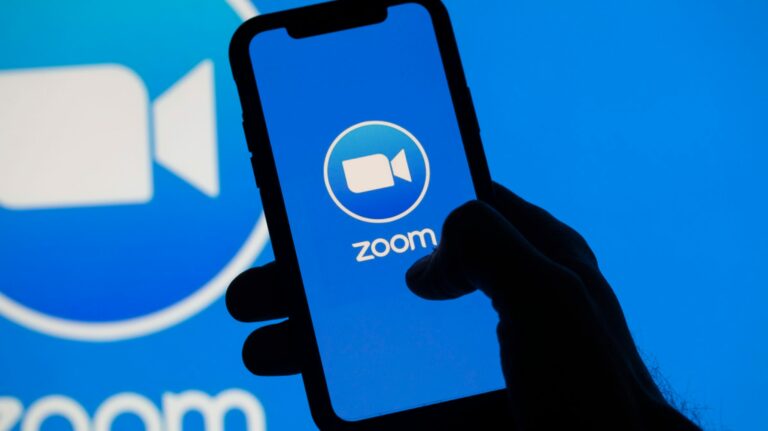Как сделать канал Discord доступным только для чтения
![]()
С каналом Discord только для чтения вы можете быть уверены, что только вы можете публиковать сообщения на этом канале, а другие могут только их видеть. Любой канал на вашем сервере легко сделать доступным только для чтения, и мы покажем вам, как это сделать.
Чтобы сделать канал доступным только для чтения, вы в основном отключаете разрешение на отправку сообщений для всех пользователей на канале. Вы также можете изменить это разрешение на основе роли, если хотите.
Программы для Windows, мобильные приложения, игры - ВСЁ БЕСПЛАТНО, в нашем закрытом телеграмм канале - Подписывайтесь:)
Это действительно полезная функция для каналов, где вы делаете объявления и/или перечисляете правила своего сервера. Как правило, такие каналы не требуют каких-либо входных данных от членов сервера.
Установите канал Discord только для чтения на рабочем столе
Если вы используете компьютер с Windows, Mac, Linux или Chromebook, используйте настольное приложение Discord или Discord для Интернета, чтобы сделать свой канал доступным только для чтения.
Чтобы начать процесс, откройте Discord на своем компьютере. На левой боковой панели Discord выберите сервер, на котором находится ваш канал.

На странице сервера наведите курсор на канал, который хотите сделать доступным только для чтения. Затем рядом с названием канала нажмите «Редактировать канал» (значок шестеренки).

На левой боковой панели нажмите «Разрешения».

Щелкните раздел «Дополнительные разрешения» справа и в поле «Роли/участники» выберите, кому вы хотите запретить публиковать сообщения на вашем канале. Мы выберем «@все».

Прокрутите вниз раздел «Дополнительные разрешения» и найдите опцию «Отправить сообщения». Затем рядом с этой опцией нажмите значок «X». Это удаляет возможность публиковать сообщения от всех пользователей канала.
Сохраните изменения, нажав «Сохранить изменения» внизу.

И выбранный вами канал Discord теперь доступен только для чтения. Другие могут просматривать содержимое этого канала, но только вы можете отправлять в нем новые сообщения. Наслаждаться!
Вы можете дополнительно настроить опыт для своих участников, добавив собственные смайлики на свой сервер Discord.
Создайте канал Discord только для чтения на мобильном устройстве
Чтобы запретить пользователям отправлять сообщения на определенный канал, сначала запустите приложение Discord на своем телефоне.
На левой боковой панели Discord выберите сервер, на котором находится ваш канал. Затем нажмите и удерживайте канал.

В появившемся меню нажмите «Редактировать канал».

На странице «Настройки канала» нажмите «Разрешения».

В разделе «Роли» выберите, кому вы хотите запретить отправлять сообщения на ваш канал. Мы выберем «@все», чтобы никто не мог публиковать сообщения.

На следующей странице найдите параметр «Отправить сообщения» и нажмите «X» рядом с ним. Затем сохраните изменения, нажав кнопку сохранения (значок дискеты) в правом нижнем углу.

Наслаждайтесь делать объявления и публиковать любой контент, который вы хотите, без чьего-либо прерывания!
Чтобы упростить задачу, добавьте бота на свой сервер, и многие ваши задачи будут автоматизированы. Есть много ботов Discord, из которых вы можете выбирать.
Программы для Windows, мобильные приложения, игры - ВСЁ БЕСПЛАТНО, в нашем закрытом телеграмм канале - Подписывайтесь:)